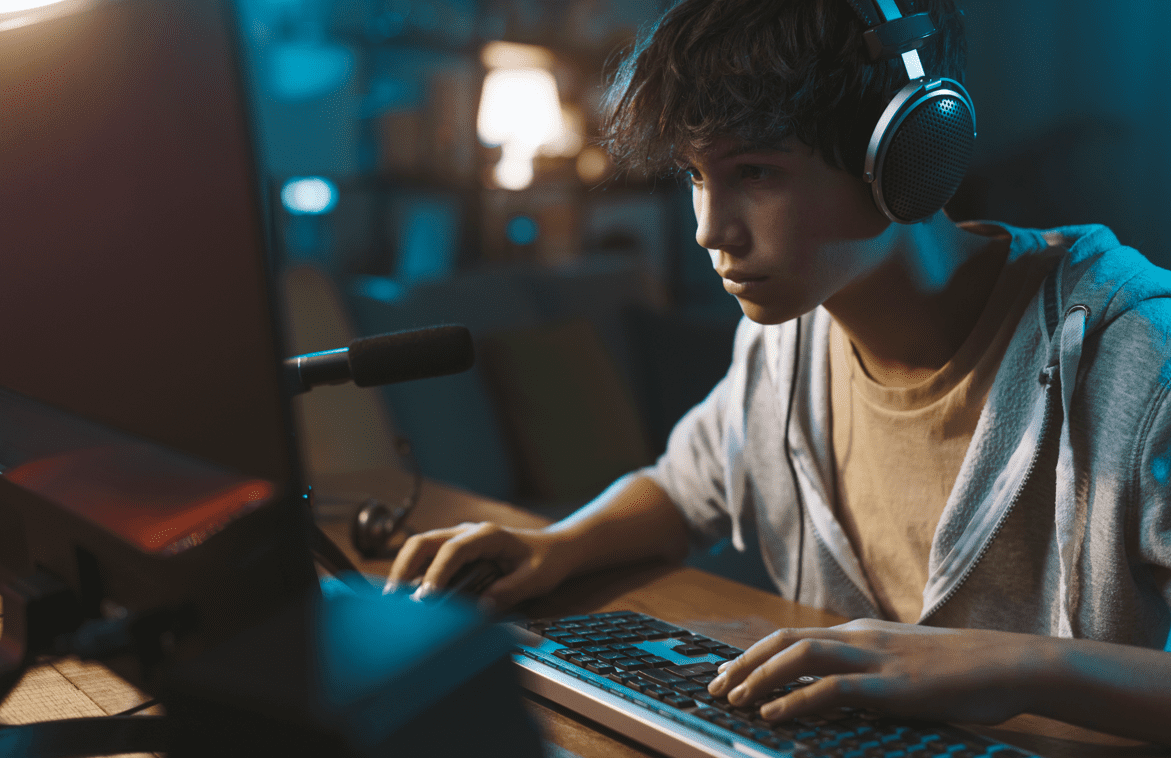Tous ceux qui utilisent un ordinateur pour jouer veulent tirer le meilleur parti de leur matériel. Les jeux sont généralement optimisés pour fonctionner sous Windows. Cependant, il y a forcément des moments où nous rencontrons des problèmes de performance inexpliqués. Il y a plusieurs raisons à cela. Et l’une d’entre elles peut être précisément due au mode jeu de Windows lui-même.
Pourquoi désactiver le mode jeu ?
Le mode jeu de Windows est l’une des nouvelles fonctionnalités que Windows 10 a introduites au lancement. Ce mode détecte lorsqu’un jeu ou un programme est exécuté en mode plein écran et optimise Windows pour lui donner une priorité plus élevée. Il arrête ainsi les processus en cours d’exécution en arrière-plan et consacre toutes les ressources du CPU, du GPU et autres ressources du PC pour obtenir les meilleures performances lors de l’exécution de l’application en question.
Cependant, certains utilisateurs, tant de NVIDIA que d’AMD, affirment que le mode jeu fait exactement le contraire. Ces utilisateurs constatent que, lorsque ce mode est activé, leurs jeux subissent des baisses de FPS et des plantages, et que leurs PC ne fonctionnent pas comme prévu. Malgré le fait que Microsoft ait introduit de nombreuses améliorations dans ce mode, celui-ci ne fonctionne toujours pas correctement.
Le mode jeu est activé par défaut dans toutes les versions de Windows. En principe, même s’il est vrai qu’il a initialement causé quelques problèmes avec certains jeux et programmes qui s’exécutent en plein écran, il fonctionne aujourd’hui très bien et améliore les performances du PC, ou à défaut, les laisse inchangées. Toutefois, si vous ne voulez pas que cette fonction continue à vous jouer des tours, Microsoft n’a heureusement pas rendu trop difficile la désactivation de ce paramètre.
● Dans Windows 10
Pour désactiver le mode jeu sous Windows 10, il suffit d’ouvrir le menu Paramètres de Windows et de descendre jusqu’à la section Jeux > Mode de jeu.
Une fois ici, vous verrez un interrupteur qui vous permettra d’activer ou de désactiver cette fonction. En cliquant dessus, le mode de jeu sera désactivé, et les jeux fonctionneront sans les supposées optimisations de Windows.
● Dans Windows 11
Microsoft était satisfait des résultats obtenus avec ce mode de jeu Windows. Il a donc décidé de conserver cette fonctionnalité dans Windows 11, lancé en 2021. Le processus de désactivation de cette fonction dans ce système d’exploitation est pratiquement identique à celui de Windows 10. Il vous suffit d’ouvrir le panneau Paramètres de Windows, et de faire défiler l’écran jusqu’à la section Jeux > Mode jeu.
Comment mesurer les performances d’un jeu sous Windows
La meilleure façon de mesurer les performances de votre PC lorsque vous jouez est de mesurer les FPS (images par seconde). Il existe de nombreux programmes tiers qui permettent de le faire. Cependant, l’un de ceux qui fonctionnent le mieux est le compteur de performances de la barre de jeu de Windows.
Lorsque vous jouez à un jeu, vous pouvez appuyer sur le raccourci clavier Windows + G pour ouvrir la barre de jeu.
● Barre de jeu Xbox Windows 10
Dans cette barre de jeu, vous pouvez alors activer le plug-in de performance, qui vous permettra de connaître en temps réel l’état du CPU, du GPU et de la RAM, ainsi que de surveiller le FPS. Utilisez l’icône de l’épingle à dessin pour laisser ce widget toujours visible pendant que vous jouez, et le placer où vous le souhaitez.
● Plug-in de performance de la barre de jeu de Windows 10
De cette façon, vous pouvez vérifier si le FPS est stable ou s’il présente des baisses et des chutes, à la fois avec le mode jeu activé et désactivé.
Autres astuces pour améliorer les performances de jeu
Outre la désactivation du Mode de jeu de Windows, il existe d’autres astuces que vous pouvez prendre en compte pour améliorer les performances de jeu de Windows.
L’une des plus importantes est de s’assurer que vous utilisez les dernières versions des pilotes de PC. En particulier, les pilotes de votre carte graphique (qu’elle soit Intel, NVIDIA ou AMD). Sinon, le pilote peut avoir des problèmes de compatibilité avec le jeu que vous utilisez. Il faut également penser à installer les dernières mises à jour de Windows, car elles corrigent souvent les bogues et les problèmes qui peuvent affecter les performances du PC.
Lorsque vous jouez sur votre ordinateur, assurez-vous que vous n’avez pas d’autres programmes ouverts, voire un adware ou autre logiciel malveillant installé sur votre ordinateur sans votre consentement. Il peut ainsi être utile d’utiliser un VPN pour Chrome afin de se protéger de ce genre de problème et d’optimiser les performances de votre ordinateur.